- Del 1. Hvordan konvertere MOV til GIF på Windows
- Del 2. Hvordan konvertere MOV til GIF på Mac
- Del 3. Hvordan konvertere MOV til GIF på iPhone eller iPad
- Del 4. Hvordan konvertere MOV til GIF på Android
- Del 5. Hvordan konvertere MOV til GIF Online
- Del 6. Vanlige spørsmål om konvertering av MOV til GIF
- Konverter AVCHD til MP4
- Konverter MP4 til WAV
- Konverter MP4 til WebM
- Konverter MPG til MP4
- Konverter SWF til MP4
- Konverter MP4 til OGG
- Konverter VOB til MP4
- Konverter M3U8 til MP4
- Konverter MP4 til MPEG
- Legge inn undertekster i MP4
- MP4 splittere
- Fjern lyd fra MP4
- Konverter 3GP-videoer til MP4
- Rediger MP4-filer
- Konverter AVI til MP4
- Konverter MOD til MP4
- Konverter MP4 til MKV
- Konverter WMA til MP4
- Konverter MP4 til WMV
Beste og mest tilgjengelige verktøy for å konvertere MOV til GIF
 Oppdatert av Lisa Ou / 29. oktober 2021 16:30
Oppdatert av Lisa Ou / 29. oktober 2021 16:30Er innholdet i MOV-filen for morsomt eller fenomenalt til at du vil bruke det som en GIF eller meme? Har du noen gang ønsket å sende et klipp fra en MOV-video som din måte å uttrykke følelsene dine bedre på? Det er ikke en uvanlig ting å gjøre, spesielt nå som GIFs popularitet fortsetter å øke. Flere og flere bruker GIF-er som et meme eller som et alternativ til emoji. Fortsett å lese for å vite hvordan du konverterer et hvilket som helst videoformat, for eksempel MOV til GIF.
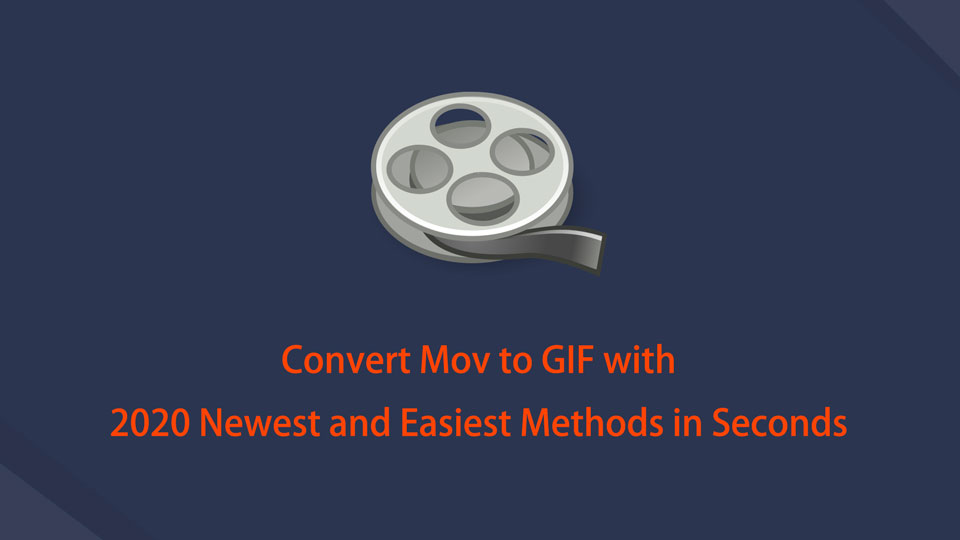

Guide List
- Del 1. Hvordan konvertere MOV til GIF på Windows
- Del 2. Hvordan konvertere MOV til GIF på Mac
- Del 3. Hvordan konvertere MOV til GIF på iPhone eller iPad
- Del 4. Hvordan konvertere MOV til GIF på Android
- Del 5. Hvordan konvertere MOV til GIF Online
- Del 6. Vanlige spørsmål om konvertering av MOV til GIF
1. Hvordan konvertere MOV til GIF på Windows
Hvordan konvertere MOV til GIF med FoneLab Video Converter Ultimate
FoneLab Video Converter Ultimate er en flott omformer som vil hjelpe deg med dine konverteringsbehov. Med den kan du enkelt og raskt konvertere MOV til GIF uten å miste kvalitet. Dessuten er FoneLab Video Converter Ultimate multifunksjonell og tilgjengelig for redigering også, fordi den har en innebygd editor og trimmer.
Video Converter Ultimate er den beste video- og lydkonverteringsprogramvaren som kan konvertere MPG / MPEG til MP4 med rask hastighet og høy lyd / lydkvalitet.
- Konverter video / lyd som MPG, MP4, MOV, AVI, FLV, MP3, etc.
- Støtt 1080p / 720p HD og 4K UHD videokonvertering.
- Kraftige redigeringsfunksjoner som Trim, Crop, Rotate, Effects, Enhance, 3D og mer.
Trinn for å konvertere MOV til GIF med FoneLab Video Converter Ultimate:
Trinn 1FoneLab Video Converter Ultimate (Windows-versjon) må først lastes ned og installeres på datamaskinen din.

Trinn 2Klikk på Legg til filer knappen på programmets hovedgrensesnitt, eller bare dra og slipp MOV fil til grensesnittet.

Trinn 3Nå som du har lagt til din MOV filen til programmet, kan du velge utdataformatet. For å gjøre det, klikk på Profil ikonet ved siden av MOV filen du nettopp la inn. Velg deretter fra rullegardinpanelet som vises GIF som utdataformat.

Trinn 4Du kan også endre spesifikasjonene og aspektene ved utdataene dine. For å endre innstillingene, klikk på innstillinger ikonet ved siden av formatet du vil bruke. På den annen side, for å tilpasse utseendet og varigheten til filen, velg Rediger or Trim ikoner.
Trinn 5Til slutt klikker du på Konverter alle knappen for å starte konverteringsprosessen. Slik kan du gjøre MOV til GIF.

Dessuten er at FoneLab Video Converter Ultimate også kan brukes til å konvertere GIF til MOV, du må bare følge de samme trinnene nevnt ovenfor.
Video Converter Ultimate er den beste video- og lydkonverteringsprogramvaren som kan konvertere MPG / MPEG til MP4 med rask hastighet og høy lyd / lydkvalitet.
- Konverter video / lyd som MPG, MP4, MOV, AVI, FLV, MP3, etc.
- Støtt 1080p / 720p HD og 4K UHD videokonvertering.
- Kraftige redigeringsfunksjoner som Trim, Crop, Rotate, Effects, Enhance, 3D og mer.
Hvordan konvertere MOV til GIF med Adobe Photoshop
Et alternativ du kan bruke til å konvertere MOV til GIF på Windows er Adobe Photoshop. Dette programmet er blant de beste av de beste og mest populære videoredigeringsverktøyene du kan bruke.
Trinn for å konvertere MOV til GIF med Adobe Photoshop:
Trinn 1For å begynne, start opp Adobe Photoshop på PC-en. Det første trinnet er å åpne programmet og importere MOV-filen. For å gjøre det, gå til Fil-fanen og velg Åpen fra rullegardinmenyen.
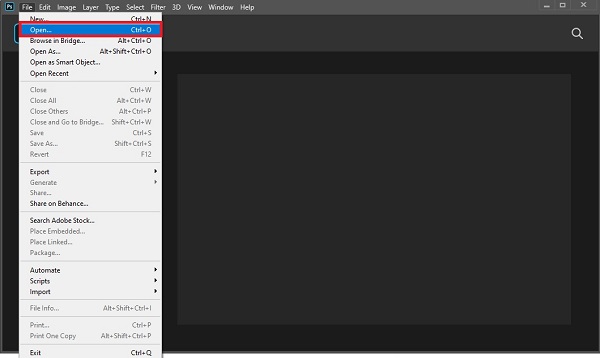
Trinn 2Deretter navigerer du til og velger MOV fil du vil konvertere til et videofilformat.
Trinn 3Deretter gjengir du endringene du har gjort i filen. For å gjøre det, gå tilbake til Fil-fanen og velg Eksport fra rullegardinmenyen. Etter det, klikk Gjengi video. Gjør eventuelle nødvendige endringer, og klikk deretter gjengi for å lagre arbeidet ditt.
Trinn 4Sist men ikke minst, gå tilbake til filet fane. Å velge Eksport fra rullegardinmenyen, og klikk deretter Eksporter som. Etter å ha valgt GIF som eksportformat, klikk Eksport.
Adobe Photoshop kan imidlertid være skremmende for førstegangsbrukere eller for de som ikke er kjent med det.
Når du går videre, kan det hende du bruker Mac i stedet for Windows. I så fall, fortsett å lese for å finne ut hvordan du konverterer MOV til GIF Mac-utgave.
2. Hvordan konvertere MOV til GIF på Mac
Hvordan konvertere MOV til GIF med Mac FoneLab Video Converter Ultimate
Mac FoneLab Video Converter Ultimate er versjonen FoneLab tilbyr spesielt for Mac-brukere. Dette programmet er kjent for sin ytelse og funksjoner som ikke er mye forskjellig fra Windows-versjonen. På det notatet er det definitivt lett å bruke og ikke forvirrende i det hele tatt.
Metoden for å konvertere MOV til GIF med FoneLab Video Converter Ultimate på Mac og Windows er nøyaktig den samme. Bla tilbake til forrige del for å lære hvordan du enkelt og enkelt konverterer MOV til GIF med dette verktøyet.
Hvordan konvertere MOV til GIF med GIPHY Capture
GIPHY Capture er en enkel og rask måte å lage GIF-er på Mac. Dette er blant de klassiske GIF-produsentene som er tilgjengelige. Lær hvordan du bruker den med forenklede trinn nedenfor.
Trinn for å konvertere MOV til GIF med GIPHY Capture:
Trinn 1Først, installer og kjør GIPHY Capture på din Mac.
Trinn 2For det andre, juster størrelsen på GIPHY Capture-rammen din basert på størrelsen på MOV-videoen du vil ta opp. Merk at du kan ta opp opptil 30 sekunder. Dessuten kan du redigere og trimme klippet til ønsket lengde.
Trinn 3For det tredje, angi ønsket sløyfetype, pikselstørrelse og bildefrekvens.
Trinn 4Til slutt kan du enten laste opp den nye GIF-en til GIPHY eller lagre GIF-filen på Mac-en som en .GIF-fil.
Imidlertid vil du kanskje lage en GIF-fil på telefonen alene, uten å bruke en Windows-datamaskin eller Mac. Likevel kan du gjøre det med riktig applikasjon. Lær hvordan du konverterer MOV til GIF eller GIF til MOV på smarttelefonen din.
3. Hvordan konvertere MOV til GIF på iPhone eller iPad
Hvordan konvertere MOV til GIF med ImgPlay
Hvis du er en iPhone- eller iPad-bruker og vil konvertere MOV til GIF med den, kan du gjøre det med en flott og nyttig applikasjon. ImgPlay er en app fra App Store som lar deg konvertere Moments, Video, Photo, GIF, Live Photo, Burst og til og med mediefiler direkte fra kamera.
Trinn for å konvertere MOV til GIF med ImgPlay:
Trinn 1Først, last ned og installer imgplay på iPhone fra App Store. Etter å ha lastet ned og åpnet appen, velg Video fra listen over medieformater for å lage GIF.
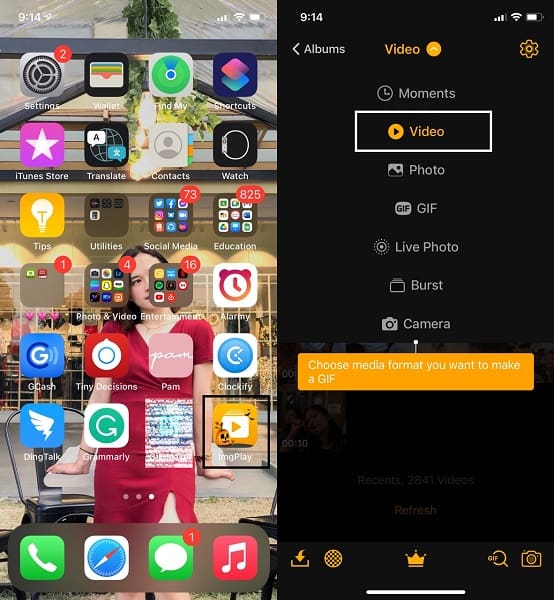
Trinn 2For det andre, bla gjennom og velg MOV-videoen du vil konvertere til GIF. Dessuten kan du gjøre et hvilket som helst videoformat til GIF-er med denne appen.
Trinn 3For det tredje, etter å ha valgt videoen som skal konverteres, kan du redigere eller tilpasse videoen din etter ønske. Trykk på et hvilket som helst verktøy fra menylinjen, derfra kan du tilpasse størrelsen på GIF-en din, beskjære, legge til tekst, filtrere og mer. Til slutt, trykk Spar.
På den annen side kan du være en Android-bruker i stedet. Men uansett, ikke bekymre deg fordi det er også tilgjengelige GIF-konverterere for Android fra Play Store.
4. Hvordan konvertere MOV til GIF på Android
Hvordan konvertere MOV til GIF med GIF MAKER-EDITOR
GIF MAKER-EDITOR er en app tilgjengelig på Play Store for Android-enheter som er multifunksjonell og enkel å bruke. Denne appen lar deg redigere GIF-er, konvertere bilder, videoer, skjermopptak til GIF-er.
Trinn for å konvertere MOV til GIF med GIF MAKER-EDITOR:
Trinn 1Først last ned og åpne GIF MAKER-EDITOR på Android-telefonen din. Deretter velger du Video-GIF fra hovedmenyen til appen.
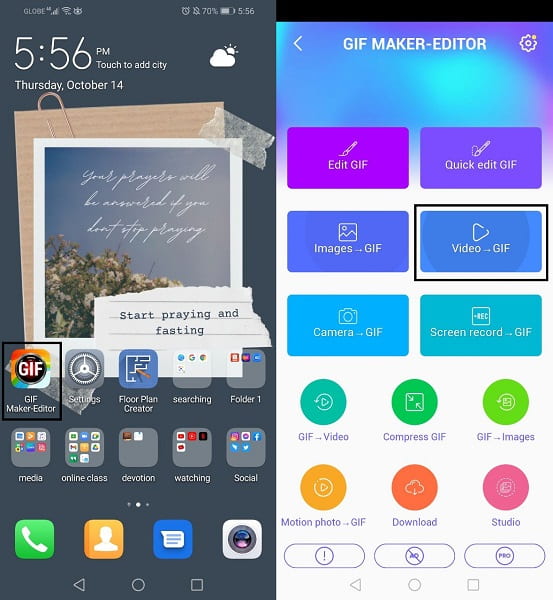
Trinn 2For det andre, velg MOV video du ønsker å konvertere til en GIF. Deretter kan du trimme videoen og angi den som en GIF, og deretter trykke på Ferdig.
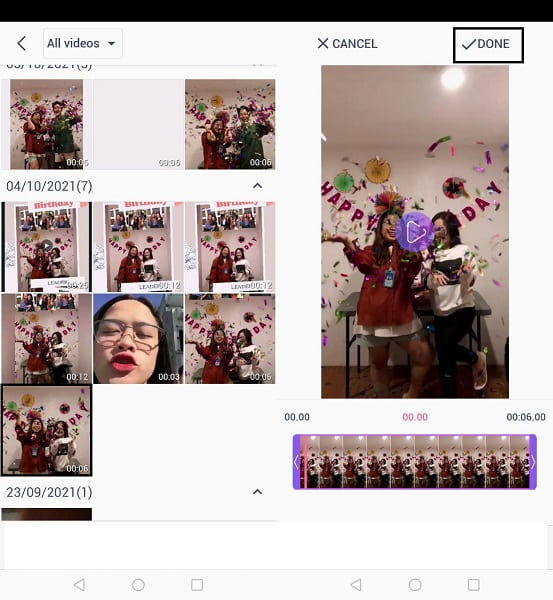
Trinn 3For det tredje, angi format, oppløsning og kvalitet på utskriften. Til slutt, trykk OK. Med det er videoen din nå omgjort til en GIF.
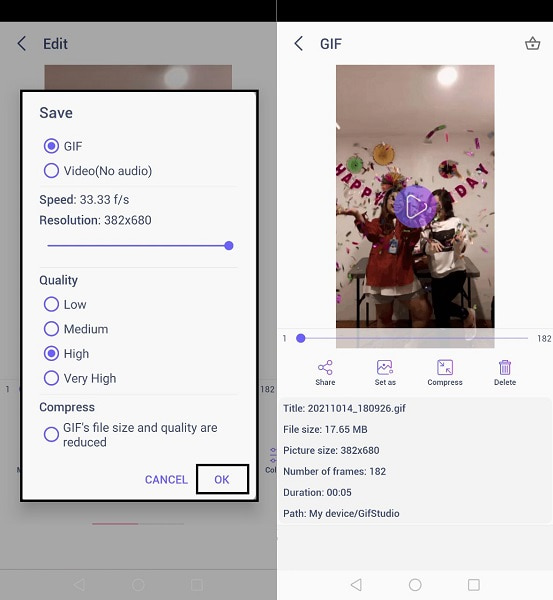
På den annen side, uansett hvilken enhet eller operativsystem du bruker, kan du være typen som foretrekker å gjøre ting på nettet. Det er ikke et problem fordi det er mange pålitelige online-konverterere for å ivareta dine konverteringsbehov.
5. Hvordan konvertere MOV til GIF Online
Hvordan konvertere MOV til GIF med CloudConvert
CloudConvert er en alternativ online omformer du kan bruke til å konvertere GIF til MOV eller MOV til GIF. Dessuten er det enkelt og raskt, bare husk at varigheten av prosessen avhenger av internetthastigheten din.
Trinn for å konvertere MOV til GIF med CloudConvert:
Trinn 1Først åpner du nettleseren din og ser etter CloudConverts offisielle nettsted.

Trinn 2Etter det legger du til MOV-filen din i CloudConvert. For å laste opp filen din har du fem alternativer: Fra en datamaskin, Google Disk, Dropbox, OneDrive eller en URL er alle levedyktige alternativer.
Trinn 3Velg MOV-filen som Konverter og GIF som ønsket utgangsvideoformat som Til i det andre trinnet. Klikk på innstillingsikonet hvis du ønsker å endre innstillingene for utdataene dine.
Trinn 4Til slutt klikker Konverter hvis filen din er klar til å konverteres. Når konverteringen er fullført, klikk Last ned for å lagre din nye GIF på din lokale plassering.
6. Vanlige spørsmål om konvertering av MOV til GIF
Hvordan lagrer du GIF-er fra Internett?
Akkurat som å lagre bilder fra internett, er det også helt enkelt å lagre GIF-er.
Trinn 1. Åpne en nettleser på enheten. Bla gjennom GIF-en du vil lagre.
Trinn 2. Hvis du bruker en datamaskin, høyreklikk på GIF-filen. Men hvis du bruker en smarttelefon, trykk lenge på GIF-en.
Trinn 3. Til slutt velger du Lagre bilde som fra rullegardinmenyen.
Hvorfor er GIF-ene mine små på iMessage?
Dette kan skyldes din iPhones trege internettforbindelse eller dårlige mobildata. Store videoklipp og bilder blir automatisk nedsamplet når internett er tregt eller dårlig.
Hvorfor ser GIF-ene mine uklare ut?
GIF-er er vanligvis små og av lav kvalitet fordi de vanligvis sendes flere ganger. Å bli delt komprimerer eller ofrer ofte kvaliteten på GIF-er.
konklusjonen
Du kan alltid uttrykke dine følelser eller tanker bedre med animerte bilder i stedet for bare å skrive dem. Meldinger blir ofte feillest eller feiltolket. Det er derfor du kanskje foretrekker å utveksle bilder eller videoer med vennene dine? Oppgrader samtalene dine ved å sende GIF-er fra favorittvideoene eller filmene dine med andre. Lær hvordan du konverterer videoer til GIF-er med verktøyene og løsningene gitt ovenfor. Dessuten, FoneLab Video Converter Ultimate er det mest anbefalte verktøyet, siden det lar deg redigere, trimme og konvertere alle mediefilformater fritt og enkelt.
Video Converter Ultimate er den beste video- og lydkonverteringsprogramvaren som kan konvertere MPG / MPEG til MP4 med rask hastighet og høy lyd / lydkvalitet.
- Konverter video / lyd som MPG, MP4, MOV, AVI, FLV, MP3, etc.
- Støtt 1080p / 720p HD og 4K UHD videokonvertering.
- Kraftige redigeringsfunksjoner som Trim, Crop, Rotate, Effects, Enhance, 3D og mer.
